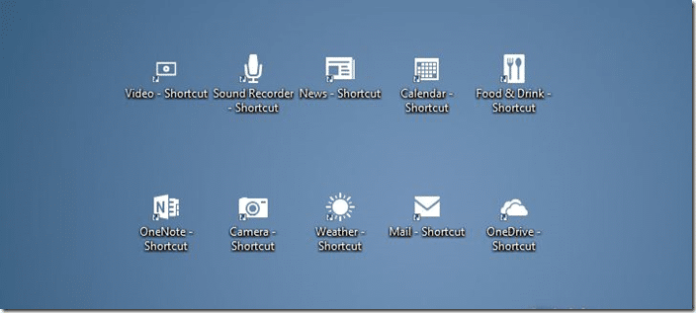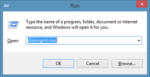Os aplicativos metropolitanos ou modernos introduzidos com o Windows 8 não eram acessíveis no ambiente de desktop. Era preciso mudar para a tela inicial para iniciar um aplicativo, pois o Windows 8 não permitia que os usuários criassem atalhos de aplicativos na área de trabalho.
Embora o Windows 8.1 fosse um pouco melhor para usuários de desktop, ainda faltava a capacidade de criar atalhos de desktop para aplicativos metropolitanos instalados na Loja. Embora o Windows 8.1 permitisse aos usuários fixar aplicativos na barra de tarefas, não era possível ter atalhos de aplicativos na área de trabalho.
As coisas mudaram drasticamente com o Windows 10. Você pode iniciar aplicativos diretamente do menu Iniciar e redimensioná-los como programas tradicionais desenvolvidos para o ambiente de desktop.
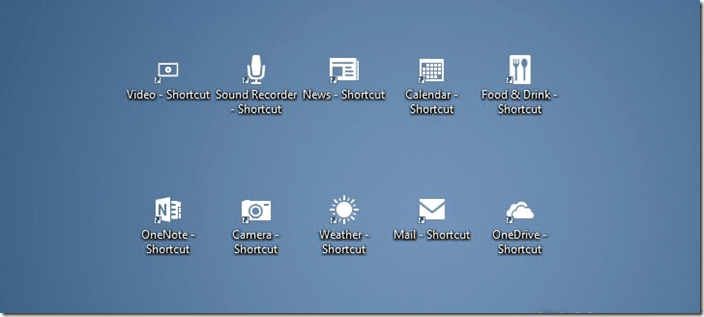
Enquanto brincava com o novo menu Iniciar no Windows 10, notei que agora podemos criar atalhos de aplicativos na área de trabalho sem a ajuda de utilitários de terceiros. Não, você não recebe uma opção Enviar para a área de trabalho ou Criar atalho ao clicar com o botão direito do mouse em um aplicativo no menu Iniciar, mas pode seguir as instruções abaixo para criar atalhos de seus aplicativos Metro, Moderno ou Universal favoritos na área de trabalho .
Atalhos da área de trabalho para aplicativos modernos
NOTA: Se você ativou a tela Iniciar no Windows 10, precisa ativar o menu Iniciar para criar atalhos na área de trabalho para aplicativos. Para ativar o menu Iniciar, abra a Barra de tarefas e as propriedades de navegação, alterne para a guia do menu Iniciar e desmarque a opção Usar o menu Iniciar em vez da tela Iniciar antes de clicar no botão Aplicar.
Passo 1: Abra o menu Iniciar e navegue até o aplicativo que você gostaria de ter em sua área de trabalho como um atalho.
Passo 2: Basta arrastar e soltar o aplicativo na área de trabalho para criar um atalho do aplicativo na área de trabalho do Windows 10.
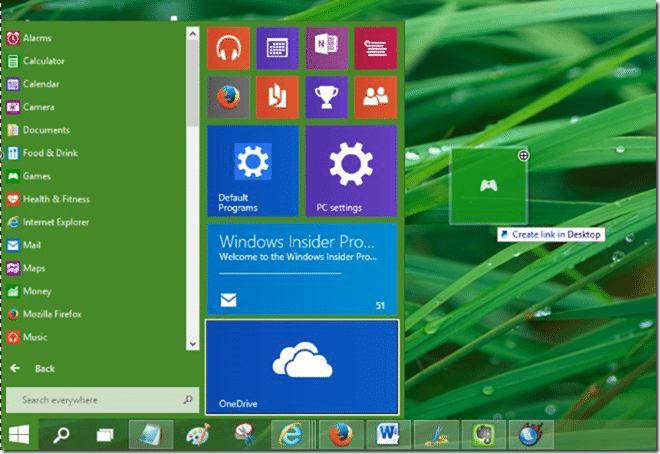
É isso!
Dica: Você pode desativar esse comportamento de arrastar e soltar se desejar. Para isso, siga as instruções abaixo:
Desative arrastar e soltar no menu Iniciar
Passo 1: abra a caixa de diálogo Propriedades da barra de tarefas e navegação clicando com o botão direito do mouse no espaço vazio da barra de tarefas e, em seguida, clicando em Propriedades.
Passo 2: Mude para a guia do menu Iniciar, clique no botão Personalizar.

Etapa 3: Aqui, procure a opção “Ativar menus de contexto e arrastar e soltar” e desmarque a mesma. É isso!
Quando o comportamento de arrastar e soltar estiver desativado para o menu Iniciar, você não poderá criar atalhos na área de trabalho para aplicativos modernos ou universais.
Como fixar a Lixeira na barra de tarefas no guia do Windows 10 também pode lhe interessar.
Hashtags: #Como #criar #atalhos #aplicativos #área #trabalho #Windows
FONTE
Nota: Este conteúdo foi traduzido do Inglês para português (auto)
Pode conter erros de tradução
Olá, se tiver algum erro de tradução (AUTO), falta de link para download etc…
Veja na FONTE até ser revisado o conteúdo.
Status (Ok Até agora)
Se tiver algum erro coloque nos comentários